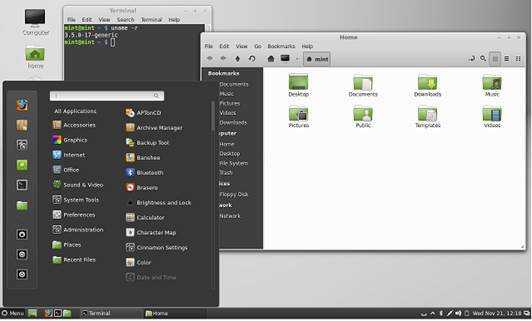Xfce или cinnamon: Выбор подходящей редакции — Документация Linux Mint Installation Guide
Содержание
Выбор подходящей редакции — Документация Linux Mint Installation Guide
Вы можете загрузить Linux Mint c вебсайта Linux Mint.
Прочтите ниже, чтобы выбрать, какое издание и архитектура вам подходит.
Cinnamon, MATE или Xfce?
Linux Mint доступен в трех разных вариантах, с разными окружениями рабочего стола.
| Cinnamon | Самый современный, инновационный и полнофункциональный рабочий стол |
| MATE | A more traditional, and faster desktop |
| Xfce | The most lightweight desktop |
Наиболее популярная версия Linux Mint — это редакция Cinnamon. Cinnamon в первую очередь разрабатывается для Linux Mint. Он приятный, красивый и полон новых функций.
Cinnamon
Linux Mint is also involved in the development of MATE, a classic desktop environment which is the continuation of GNOME 2, Linux Mint’s default desktop between 2006 and 2011. Although it misses a few features and its development is slower than Cinnamon’s, MATE uses less resources and can run faster on older computers.
Although it misses a few features and its development is slower than Cinnamon’s, MATE uses less resources and can run faster on older computers.
MATE
Xfce — лёгкое окружение рабочего стола. Он поддерживает меньше функций, как Cinnamon или MATE, но он чрезвычайно стабилен и очень лёгкий в плане потребления ресурсов.
Xfce
Разумеется, все три рабочих стола великолепны, и Linux Mint чрезвычайно гордится каждым изданием. Хотя в некоторых изданиях больше возможностей и улучшенная поддержка, а некоторые работают быстрее и используют меньше ресурсов — все они являются отличными альтернативами и выбор правильного издания в значительной степени зависит от вкуса.
Помимо их функционала и производительности, Cinnamon, MATE и Xfce также представляют три различных окружения рабочего стола с разными меню, панелями и инструментами настройки. Правильным выбором будет тот из них, где вы чувствуете себя как дома.
Если вы не знаете, какой рабочий стол выбрать, начните с редакции Cinnamon.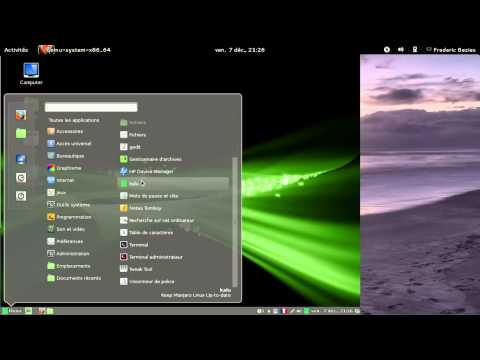 Попробуйте их все, когда у вас будет время. Каждый из них имеет свою аудиторию в сообществе Mint Linux, и все они очень популярны.
Попробуйте их все, когда у вас будет время. Каждый из них имеет свою аудиторию в сообществе Mint Linux, и все они очень популярны.
32-bit или 64-bit?
From version 20 onward, only 64-bit is available.
The 32-bit ISO images on prior versions are provided for compatibility with older computers. 32-bit processors are extremely rare nowadays and most computers are able to run in 64-bit. If your computer was manufactured after 2007, you probably have a 64-bit processor.
Если у вас старый компьютер, и вы не знаете, может ли он работать в 64-битном режиме, прочитайте X86 Chronology.
Совет
Вы можете попробовать загрузить 64-разрядную версию Linux Mint на вашем компьютере. Если они несовместимы, ничего плохого не произойдёт. Вы просто увидите сообщение об ошибке.
Примечание
If you cannot boot or install Linux Mint because your hardware is too recent and is not properly detected see the Edge ISO Images chapter in the Linux Mint User Guide for an alternative ISO.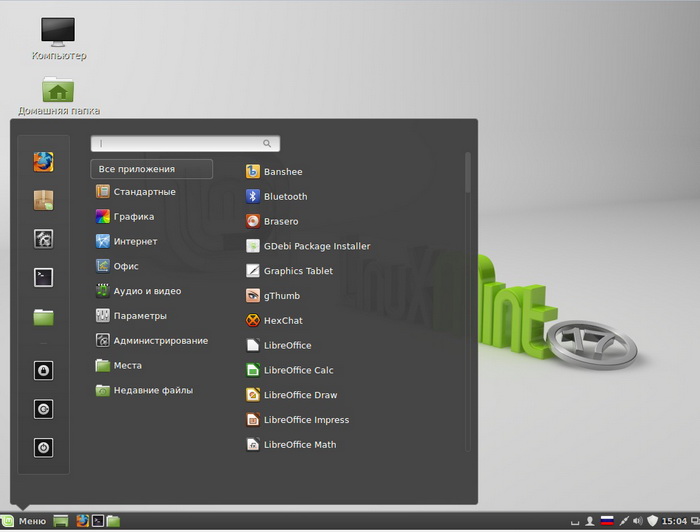
Почему Linux Mint 21 Xfce Edition непригоден для нормального использования
Этот материал написан посетителем сайта, и за него начислено вознаграждение.
.
Предисловие
Не так давно я попытался перейти с Microsoft Windows на Linux, первый «блин» вышел комом, второй тоже…
Первый «блин комом»: Почему Linux Mint 21 MATE Edition непригоден для нормального использования
рекомендации
Если в прошлый раз Linux Mint 21 MATE Edition был абсолютно непригоден для нормального использования ввиду отсутствия базового функционала, то Xfce Edition уже гораздо лучше вышел, но назвать его пригодным для нормального использования я не решусь.
Именно в этой статье я расскажу о проблемах в использовании Linux Mint 21 Xfce Edition…
- Навигация:
- Почему не Cinnamon
- Интерфейс
- Формат даты и времени
- Проводник
- Диалоговые окна
- Границы окон и персонализация
- Фон авторизации
- Панель задач
- Прочие проблемы
- NumLock
- Скриншоты
- Центр приложений
- Портативность
- 7-zip
- Общий доступ
- Тотальная зависимость от доступа к интернету
- В Microsoft Windows работает, в Linux нет.
 ..
.. - Искажение даты и времени
- Заключение
—
Почему не Cinnamon
В комментариях обязательно будут люди, которые начнут кричать про Linux Mint Cinnamon Edition, потому я сделал отдельный раздел в котором объясню почему данный дистрибутив не заслуживает моего внимания.
Причина моего равнодушия к Cinnamon это композитор, в операционной системе Microsoft Windows композитор появился начиная с Windows Vista, при этом композицию рабочего стола можно было отключить в настройках системы вплоть до Windows 7 SP1, начиная с Windows 8 Microsoft запретила отключать композицию рабочего стола.
От композитора страдают оконные (иногда и полноэкранные) приложения использующие видеокарту, в первую очередь это игры, а страдания выражены в задержках отклика, это когда мышку двинул, а картинка все еще стоит на месте, следующее видео прекрасно демонстрирует лишние задержки по вине композитора:
com/embed/Qi4UC4FYM9M?&wmode=opaque&rel=0″ frameborder=»0″>
Я не скажу точно когда в дистрибутивах Linux завезли эту гадость использующую видеокарту для композиции рабочего стола, но для меня первым пунктом при выборе дистрибутива стоит именно возможность отключить композитор рабочего стола, чтобы минимизировать задержки отклика.
К сожалению Linux Mint Cinnamon Edition не позволяет отключить композицию рабочего стола, я нашел только возможность отключить композицию в полноэкранном режиме, а это значит лишь одно, в оконном режиме играть будет невозможно (в 99% случаев я играю именно в оконном режиме).
Ранее я уже наглядно показал влияние композиции на примере Microsoft Windows и Minecraft, некоторые люди точно будут возмущены, что говоря про Linux я показываю пример в среде Windows, якобы в Linux все иначе…
Хорошо, я не поленился и записал видео в среде Linux, здесь наглядно видно, что включенная композиция добавляет в моём случае примерно ~37 мс дополнительных задержек к отклику, не знаю как другим людям, но мне неприятно управлять игровым персонажем через дополнительную «резинку» между игрой и клавиатурой/мышью:
youtube.com/embed/bjCe-6CP5sA?&wmode=opaque&rel=0″ frameborder=»0″>
Пока разработчики Cinnamon не сделают композицию рабочего стола отключаемой, данный дистрибутив будет обоснованно проигнорирован.
Но помимо увеличенных задержек отклика композитор использующий видеокарту может вот такие прелести творить, и нет, я вообще не трогал драйверы и OpenCL, все «из коробки» для видеокарты R9 290, видеокарта к слову без отвалов и проблем:
После такого ПК приходится физически выключать из электросети ибо ни на что не реагирует, стоит ли говорить про потерянную работу и привычку после каждого действия прожимать «сохранение»… Это еще одна причина почему в любом адекватном дистрибутиве Linux обязана присутствовать настройка отключающая композицию не только в полноэкранном режиме, но и вообще…
На этом я закончу раздел про Linux Mint Cinnamon Edition.
.
Интерфейс
В Linux Mint 21 MATE Edition с интерфейсом было много проблем, причем критических, например невозможность настроить формат даты и времени.
Xfce Edition гораздо лучше в плане интерфейса чем MATE, однако и тут есть свои проблемы…
Формат даты и времени
Дату и время можно настроить как угодно, даже свой формат даты и времени можно создать, казалось бы, все идеально, чего еще надо, но нет. Мало иметь просто возможность ввести свой формат даты и времени, нужно еще знать как этой возможностью воспользоваться, и с этим есть проблемы.
Нет адекватных подсказок для подобных мест в системе, а в готовых шаблонах на выбор нет стандартного формата даты и времени ISO 8601.
Да, можно нажать кнопку помощи, как и предлагают в «подсказке» на скриншоте выше, но эта кнопка просто отправляет пользователя в интернет изучать «мануалы», что делать человеку если нет доступа к интернету совершенно непонятно… Однозначно минус в копилку.
Проводник
С проводником в Xfce проблем гораздо меньше чем в MATE, но назвать его удобным не могу, сочетания CTRL+Insert и SHIFT+Insert ничего не делают, и это серьезный минус, нужно постоянно переносить руки в другой конец клавиатуры, чтобы нажать CTRL+C/CTRL+V, это крайне непродуктивно и неудобно для пользователей привыкших к логичным сочетаниям с клавишей INSERT.
Еще отмечу отсутствие панели подробной информации о файле, как это было в Windows 7, без такой панели проводник выглядит кастрировано и пользователь просто недополучает массу информации о выбранном файле.
Да, в Windows 10 эта панель была изуродована без возможности её вернуть в нижнее положение, но даже в Windows 10 эта панель есть и быстро предоставляет информацию пользователю.
Почему настолько полезного функционала я до сих пор не вижу в дистрибутивах Linux? Неужели проще каждый отдельный файл открывать вместо того, чтобы просто выделить в проводнике файл и сразу же получить всю основную информацию…
Ну и до кучи очередные проблемы с информативностью.
Информация о скорости при перемещении файлов появляется слишком поздно, когда она по сути уже не нужна, а еще временами проводник «зависает» при перемещении файлов с подключенного через USB смартфона на ПК, от чего можно рисовать окнами всякие узоры. ..
..
Причем замечу что общая информативность окна перемещения/копирования файлов уступает даже старой Windows 7, совершенно непонятно сколько файлов будет перемещено, откуда и куда оно переносит, я уже молчу про график скорости, если не смогли даже базовые информативные элементы в виде текста внедрить в окно, то что уж говорить про рисование графика скорости как в Windows 10.
Диалоговые окна
Следующая проблема это сохранение файлов, если нужно сохранить картинку в JPG формате, можно просто выбрать формат в правом нижнем углу окна, но вот проблема, если так сделать система выберет уже существующий в папке файл с расширением JPG и предложит его перезаписать, и так практически в любых приложениях…
Ради всего святого, не нужно за меня автоматически выбирать в проводнике уже существующие JPG файлы и предлагать их перезаписать когда я просто хочу сохранить новый файл.
Система меня принуждает в строке «Name» сверху окна вручную прописывать расширение после точки, только в таком случае можно адекватно сохранить файл чтобы система не выбирала уже существующие файлы предлагая их перезаписать, это серьезный минус поведения системы.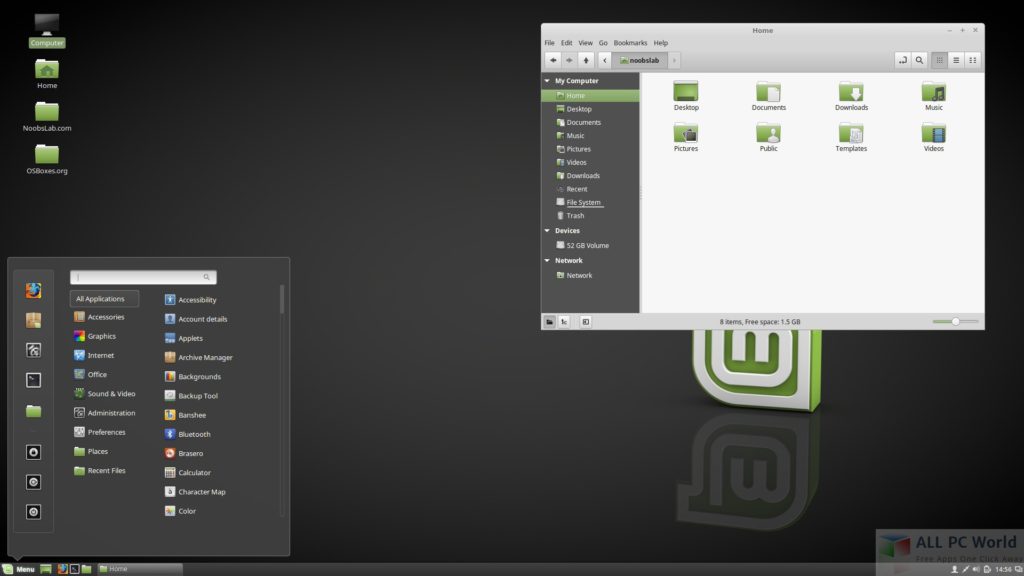
Но это еще не всё, после ручного исправления расширения файла всплывает окошко с настройками формата которое мне нужно, и в чем же тут проблема? В системах Microsoft Windows такие окна автоматически сфокусированы на кнопке «OK», но не в Linux Mint 21 Xfce Edition, тут фокус установлен на «Default extension», мне нужно мышкой тащить курсор на кнопку «OK» чтобы наконец сохранить файл.
Это уничтожает продуктивность заставляя пользователя тащить мышку вместо того, чтобы просто нажать ENTER после предыдущего окна.
Ладно если бы это был единичный случай, но такие «нюансы» всплывают в разных приложениях, и со стороны пользователя совершенно непонятно как это исправить.
Границы окон и персонализация
В Linux Mint MATE Edition я уже отмечал явную проблему с изменением размера окон, нужно ловить пиксели, чтобы изменить размера окна, но в Xfce эта проблема гораздо более остро стоит ребром к пользователю.
И самое печальное даже не в том что границы окон нужно цеплять с ювелирной точностью, а в том что персонализация даже более скудная чем в MATE. ..
..
Тем оформления вроде и много, а по факту разницы толком и нет, и вручную настроить невозможно, хотя если пользователь до сих пор не психанул уйдя обратно в Microsoft Windows, можно набрести на другой раздел настроек где тоже предлагают выбрать тему, но в этот раз можно поменять местами кнопки в заголовке окна.
Только проблему захвата границы окна тут невозможно решить, боюсь представить насколько мучительно будет человеку с мышкой которая недостаточно точная, чтобы наводить курсор ровно в 1 пиксель на экране…
У меня мышка хоть и дешевая, но она достаточно точная, чтобы ловить пиксели, настоящие проблемы возникают когда нужно быстро растянуть окно, ибо сходу попасть по границе просто невозможно, а разворачивать во весь экран просто глупо и неудобно в большинстве случаев, это просто жирнейший минус системе.
Причем что еще хуже, так это маленькие окошки требующие себя растягивать, куда не плюнь везде можно найти ужатые окна которые нужно растянуть чтобы нормально можно было использовать. ..
..
Фон авторизации
Далее идет персонализация экрана авторизации, нельзя просто взять и сменить фоновое изображение на своё, нужно через «Other locations» идти в корень файловой системы, найти домашнюю папку свою и после этого можно выбрать желаемый фон.
Но это все равно не сработает, ибо система не может прочитать файлы из домашней папки пользователя…
Файл нужно положить туда, где система его сможет прочитать без авторизации пользователя, и тут уже нужны root-права, абсолютно непонятно со стороны пользователя как их получить навсегда чтобы не насиловать клавиатуру постоянными вводами пароля…
На этом всё? Нет, только не при использовании Linux дистрибутивов, фон конечно же появился, но сразу же скрылся за стандартным фоном, вот так «персонализация»… Перезагружать систему бесполезно, это никак не влияет на «работоспособность».
После чего я решил обновить систему на тестовом ПК, вдруг это проблема чистого дистрибутива прямо с официального сайта, но проблема осталась после обновлений.
В итоге проблема решилась только когда я сменил фон рабочего стола, только после этого при авторизации фон перестал сменяться сам по себе на стандартный…
Панель задач
Если честно я не ожидал что в MATE некоторые части системы могли быть лучше реализованы чем в других оболочках…
В Linux Mint 21 Xfce Edition панель задач живет своей жизнью, и самое ужасное даже не хаотичность расположения открытых приложений на панели задач, главный ужас состоит в том, что эти приложения невозможно вручную упорядочить как удобно пользователю…
В среде Microsoft Windows можно без проблем перетащить браузеры в самое начало панели задач для быстрого и удобного доступа, но зачем делать как в «ужасной и неудобной» Windows когда можно сделать в стиле «крайне удобного и практичного» Linux…
Настроить это все «удобство» конечно же невозможно ввиду отсутствия настроек, а еще говорят чтобы пользователь сделал как пожелает, поставил другое и т.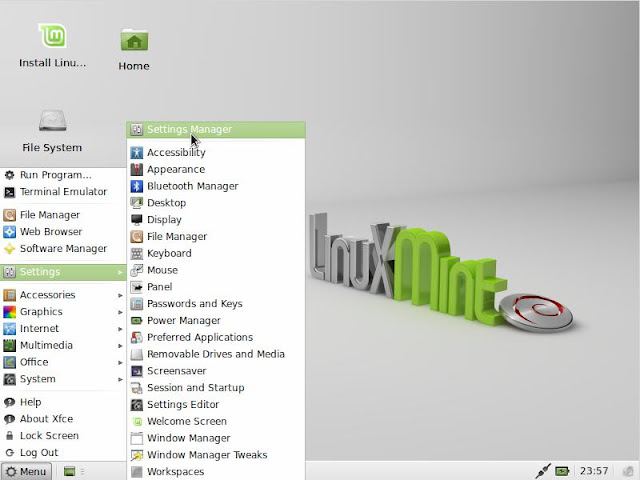 п., это же не Windows, в Linux якобы все двери и окна открыты для кастомизации…
п., это же не Windows, в Linux якобы все двери и окна открыты для кастомизации…
.
Прочие проблемы
Дальше будут проблемы которые изрядно мешают нормально использовать дистрибутив Linux Mint 21 Xfce Edition, к сожалению некоторой части из перечисленных проблем в разной степени подвержены и другие Linux дистрибутивы…
NumLock
Пожалуй, здесь продемонстрирует лучше всего проблему обычное видео…
И данная проблема проявилась на двух абсолютно разных ПК (AMD + nVidia и Intel + AMD), NumLock на клавиатуре горит, а по факту он отключен, и так всегда в зоне авторизации.
Скриншоты
Вложенные контекстные меню практически невозможно взять в скриншот, я уже перепробовал разные утилиты помимо системной встроенной, но все безрезультатно, причем на скриншоты обычно не попадает курсор мыши, в общем единственный доступный вариант у пользователя сделать скриншот это достать смартфон и сфотографировать. ..
..
Причем я не нашел простых, легковесных, удобных и функциональных аналогов утилите KiberInfinity’s Screen Shooter, эта утилита доступна в среде Microsoft Windows и способна сделать скриншот в скриншоте, на что локальные утилиты под Linux обычно не способны.
Хотя… Похоже я нашел способ запустить адекватный скриншотер в среде Linux, немного извращений через Wine и теперь я имею адекватный редактор в который могу набросать сколько угодно скриншотов и сохранить как одно изображение без лишней головной боли.
Правда запущенная Windows утилита отчасти изолирована от системы Linux, я не могу нажать клавишу PrintScreen и сразу же получить скриншот в адекватном редакторе скриншотов, еще скриншоты сохранить можно только в папке Wine.
А если нужно сразу в буфер обмена отправить картинку, мне нужно использовать «местный» скриншотер под Linux и скриншотить скриншотер от Windows, костыли просто лютые, но это все равно лучше, чем то что есть под Linux «нативно».
Центр приложений
В среде Microsoft Windows у меня просто есть папка с Arduino IDE, я могу её куда угодно поместить и она всегда будет работать при запуске через .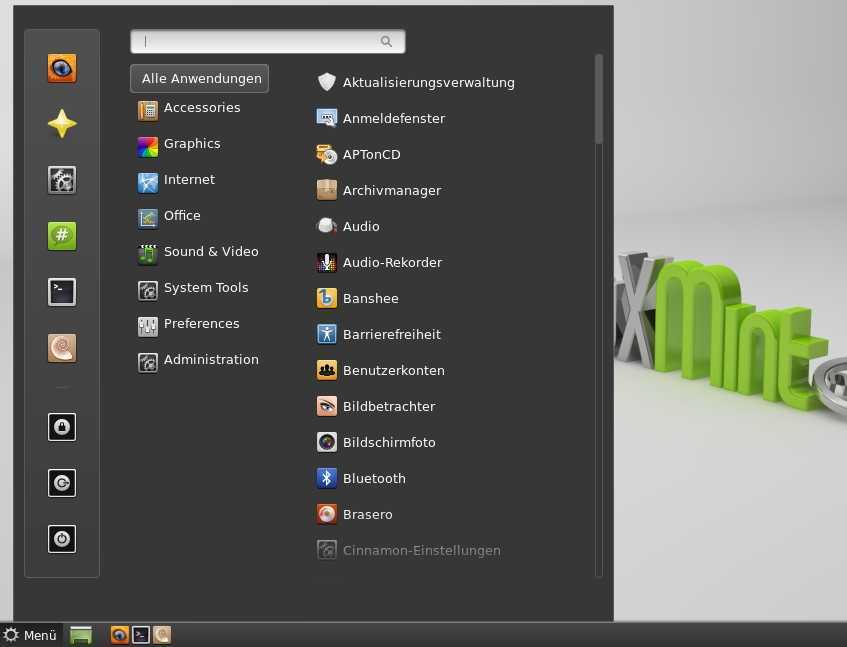 exe файл, удобно? Удобно, практично? Практично.
exe файл, удобно? Удобно, практично? Практично.
Что же я наблюдаю в среде Linux? Ничего хорошего, я даже видео записал про этот треш и мазохизм.
Мне просто нужна была Arduino IDE, но в итоге она даже не запустилась, при этом ярлык расположился в нескольких разделах «меню пуск» которое и так не отличается удобством после аналогичного «меню пуск» в среде Windows 7, а сколько геморроя доставил процесс удаления нерабочего приложения и его «хвостов»…
В итоге пришлось как обычно «красноглазить» скачивая с сайта разработчиков Arduino IDE и ковыряясь с терминалом чтобы оно запустилось адекватно, ибо это не Windows, в Linux нельзя просто взять и запустить нормально приложение…
Портативность
Дополняя предыдущий раздел поговорим про портативный софт…
Я пытался собрать папку портативного софта, прямо как в среде Microsoft Windows, даже есть Appimage в Linux системах, только вот незадача, все это работает через одно место которым люди справляют нужду. ..
..
Проще говоря, можно забыть про независимость от конкретного дистрибутива Linux, как и про возможность собрать флешку портативного софта чтобы инструменты все необходимые всегда можно было запустить где угодно и когда угодно.
Просто отвратительная особенность Linux систем…
Ради всего святого покажите уже разработчикам всего этого испанского стыда, что такое Microsoft Windows и как там легко и просто можно запустить любую портативную утилиту, особенно утилиты которые хранят настройки в своей личной папке и не лезут откладывать «хвосты» в систему…
7-zip
Казалось бы, что не так с популярным и вполне качественным архиватором 7-zip, а я скажу что не так…
Хочу я создать архив в формате 7z, и что я имею из настроек? А ничего не имею фактически:
Немного «красноглазия» по просторам интернета и я понял что все безнадежно, особенно если посмотреть на дату потенциально адекватной оболочки для 7-zip.
Ну что поделать, придется снова насиловать Wine ради того, чтобы получить адекватный архиватор вместо атрофированных Linux-поделий.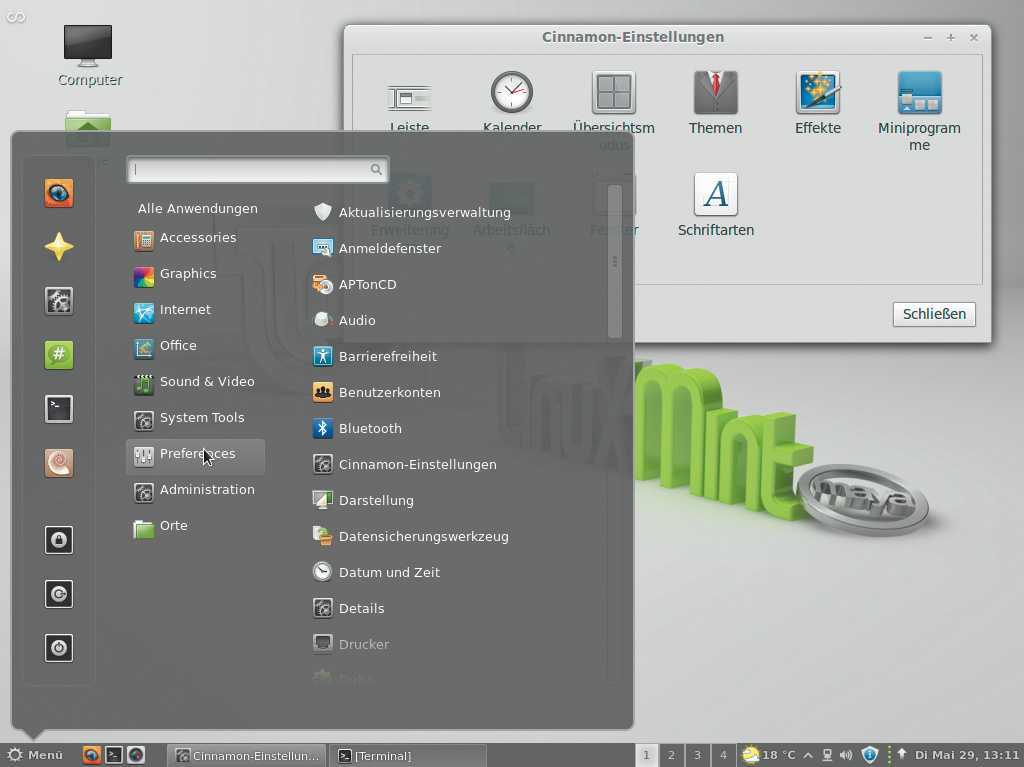
Общий доступ
В среде Microsoft Windows достаточно нажать правой кнопкой мыши по папке, и там можно легко найти настройки общего доступа к файлам и папкам, да, нужно еще поковырять в панели управления чтобы без паролей заходить через локальную сеть, но это есть и работает в среде Windows.
А что в Linux Mint 21 Xfce Edition и ряде других дистрибутивов? Правильно, бесконечное насилие над поисковиком в интернете (как сделать … linux), над терминалом и пользователем которому нужно это все выучить и понять как оно работает.
Чтобы сбросить фотографии со смартфона на ПК, мне нужно смартфон физически подключать кабелем, когда в Windows я просто несколько кликов делал в проводнике на смартфоне и через локальную сеть фотографии отправлялись в общую папку на ПК, а там уже переносил куда мне нужно из общей папки.
Тотальная зависимость от доступа к интернету
Пожалуй, подзаголовок говорит всё сам за себя, нельзя просто взять и нормально запустить абсолютное большинство софта, особенно если вспомнить про отсутствие портативного софта под Linux системы.
Можно конечно найти дистрибутив в котором уже весь доступный софт установлен, но это не спасет если работа приложения зависит от доступа к ресурсам в сети интернет, даже если это приложение фактически не является сервисом.
Причем совершенно непонятно как эти библиотеки скачать вручную чтобы потом использовать в локальном ПК без доступа к интернету и оно не полезло за новой порцией ругаясь на отсутствие интернета…
А ввиду отсутствия портативности пользователь фактически ограничен тем что есть «из коробки» в системе, ибо портативного софта нет, установочные пакеты заранее скачать невозможно чтобы потом установить где угодно, «крайне удобный, практичный и функциональный» центр приложений просто не предоставляет возможности скачать установочный пакет.
В Microsoft Windows работает, в Linux нет…
Есть такая программа для работы с изображениями под названием GIMP, и вот в чем проблема, этот графический редактор не имеет в себе такой базовый функционал как «эффекты слоя», и этот функционал я добавлял костылями через скрипты.
Что же получилось в среде Linux? А ничего не получилось, все бесполезно, ничего не работает как должно было работать, никакие версии скрипта не помогают, как и пляски над бубном вокруг GIMP.
Конечно, GIMP не выставляют как аналог фотошопа, но я не вижу оправдания отсутствию подобного крайне важного и удобного функционала как «эффекты слоя».
Искажение даты и времени
Так как у меня помимо Linux Mint 21 Xfce Edition еще установлена Windows 7 на том же NVMe SSD, для меня крайне неприятным фактом стал «откат» времени на 3 часа назад после использования Linux.
Я не знаю как эту проблему показать нагляднее, надеюсь достаточно понятно выглядит на следующем фото, что после загрузки в Windows время на 3 часа назад установлено после использования Linux, и эта проблема случалась у меня при использовании разных дистрибутивов…
Не скажу что больно как-то от этого нюанса, но неприятно, приходится постоянно 3 часа добавлять при запуске Windows после Linux.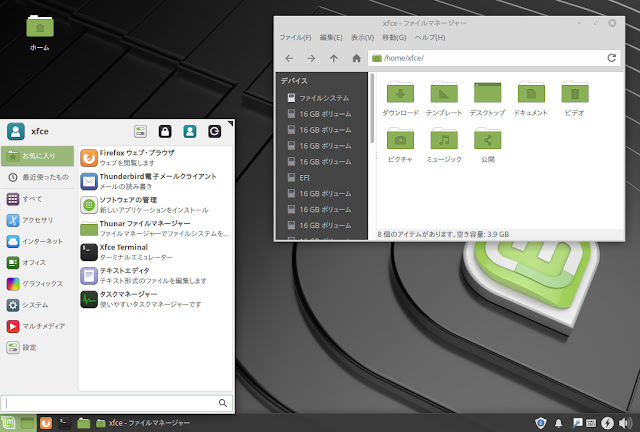
.
Заключение
Я устал уже перечислять все проблемы и кривые нюансы Linux Mint 21 Xfce Edition, потому на этом закончу, хотя есть еще много чего рассказать по делу…
Однозначно Linux Mint 21 Xfce Edition непригоден для нормального использования, про Linux Mint 21 Cinnamon Edition я в самом начале все сказал.
Да, Xfce на фоне MATE просто небо и земля, но по сравнению с Microsoft Windows всё очень плохо, такими темпами у Microsoft еще огромный запас по деградации своей системы до уровня подобных Linux дистрибутивов…
Не скажу что Linux Mint 21 Xfce Edition вообще невозможно использовать, нет, вполне можно, прямо сейчас я использую этот дистрибутив, однако я могу себе позволить это ввиду наличия некоторого опыта и навыков работы с Linux, которые получил во время администрирования некоторых серверов некоторое количество лет назад.
Не думаю что нервная система обычного человека долго выдержит это все насилие при использовании подобных Linux дистрибутивов после Microsoft Windows, я не понимаю для кого вообще эти потуги с Linux дистрибутивами если базовые и очевидные вещи просто не работают, или работают через одно место которым справляют природную нужду. ..
..
Аргументы, что Linux дистрибутивы идеальны если пользователю нужен только браузер звучат крайне глупо и несостоятельно, ибо операционная система это не один лишь браузер да картинки посмотреть через один из атрофированных проводников.
Скорее всего на этапе нерабочего сочетания CTRL+Insert / SHIFT + Insert большинство людей пойдут в отсев и перейдут обратно в Windows…
На этом все, благодарю за внимание, больше интересных статей в блоге Hard-Workshop.
Этот материал написан посетителем сайта, и за него начислено вознаграждение.
Выберите правильную версию — Руководство по установке Linux Mint, документация
Вы можете загрузить Linux Mint с веб-сайта Linux Mint.
Прочтите ниже, чтобы выбрать подходящую версию и архитектуру.
Корица, MATE или Xfce?
Linux Mint поставляется в 3 различных версиях, каждая из которых имеет свою среду рабочего стола.
| Корица | Самый современный, инновационный и полнофункциональный настольный компьютер |
| МАТЭ | Более традиционный и быстрый настольный компьютер |
| Xfce | Самый легкий настольный компьютер |
Самая популярная версия Linux Mint — Cinnamon. Cinnamon в первую очередь разработан для Linux Mint. Он гладкий, красивый и полон новых функций.
Cinnamon в первую очередь разработан для Linux Mint. Он гладкий, красивый и полон новых функций.
Cinnamon
Linux Mint также участвует в разработке MATE, классической среды рабочего стола, которая является продолжением GNOME 2, рабочего стола Linux Mint по умолчанию в период с 2006 по 2011 год. Хотя в нем отсутствуют некоторые функции, и его разработка идет медленнее, чем у Cinnamon , MATE использует меньше ресурсов и может работать быстрее на старых компьютерах.
MATE
Xfce — это облегченная среда рабочего стола. Он не поддерживает столько функций, сколько Cinnamon или MATE, но он чрезвычайно стабилен и требует очень мало ресурсов.
Xfce
Конечно, все три рабочих стола великолепны, и Linux Mint очень гордится каждой версией. Хотя в одних выпусках больше функций и лучшая поддержка, чем в других, а некоторые работают быстрее и используют меньше ресурсов, чем другие, все они являются отличными альтернативами, и выбор правильного выпуска во многом зависит от вкуса.
Помимо своих функций и производительности, Cinnamon, MATE и Xfce также представляют три разные среды рабочего стола с разными меню, разными панелями и инструментами настройки. Правильный для вас тот, где вы чувствуете себя как дома.
Если вы не уверены, какой рабочий стол выбрать, начните с версии Cinnamon. Попробуйте их все в конце концов, когда у вас будет время. У всех троих есть своя аудитория в сообществе Linux Mint, и все они очень популярны.
32-битная или 64-битная?
Начиная с версии 20 доступна только 64-разрядная версия.
32-битные ISO-образы предыдущих версий предназначены для совместимости со старыми компьютерами. 32-разрядные процессоры в настоящее время крайне редки, и большинство компьютеров могут работать в 64-разрядном режиме. Если ваш компьютер был произведен после 2007 года, вероятно, у вас 64-разрядный процессор.
Если у вас старый компьютер и вы не уверены, может ли он работать в 64-битном режиме, прочтите Хронологию X86.
Совет
Вы можете попробовать загрузить 64-разрядную версию Linux Mint на свой компьютер. Если он несовместим, ничего страшного не произойдет. Вы просто получите сообщение об ошибке.
Примечание
Если вы не можете загрузить или установить Linux Mint из-за того, что ваше оборудование слишком новое и не определяется должным образом, см. главу ISO-образы Edge в Руководстве пользователя Linux Mint для получения альтернативного ISO-образа.
Linux Mint Cinnamon против MATE против Xfce: какой из них использовать?
Linux Mint, несомненно, является одним из лучших дистрибутивов Linux для начинающих. Это особенно актуально для пользователей Windows, которые делают первые шаги в мир Linux.
С 2006 года, когда был выпущен первый выпуск Linux Mint, был разработан набор инструментов для улучшения взаимодействия с пользователем. Кроме того, Linux Mint основан на Ubuntu, поэтому у вас есть большое сообщество пользователей, которым нужна помощь.
Я не собираюсь обсуждать, насколько хорош Linux Mint. Если вы уже решили установить Linux Mint, вы, вероятно, немного запутались в разделе загрузки на его веб-сайте.
Это дает вам три варианта на выбор: Cinnamon, MATE и Xfce. Смущенный? Я помогу вам в этом в этой статье.
Если вы совсем новичок в Linux и понятия не имеете, что такое вышеперечисленное, я рекомендую вам немного разобраться в том, что такое среда рабочего стола в Linux. И если бы вы могли уделить еще несколько минут, прочитайте это прекрасное объяснение того, что такое Linux и почему существует так много операционных систем Linux, которые похожи друг на друга.
Обладая этой информацией, вы готовы понять разницу между различными выпусками Linux Mint. Если вы не уверены, что выбрать, с помощью этой статьи я помогу вам сделать осознанный выбор.
Кратко, доступны следующие варианты:
- Рабочий стол Cinnamon: Современный взгляд на традиционный рабочий стол
- Рабочий стол MATE: Традиционный рабочий стол, напоминающий эпоху GNOME 2.

- Рабочий стол Xfce: Популярная облегченная среда рабочего стола.
Давайте рассмотрим варианты Mint один за другим.
Версия Linux Mint Cinnamon
Рабочий стол Cinnamon разработан командой Linux Mint и, несомненно, является флагманской версией Linux Mint.
Почти десять лет назад, когда рабочий стол GNOME выбрал нетрадиционный пользовательский интерфейс с GNOME 3, разработка Cinnamon была начата, чтобы сохранить традиционный внешний вид рабочего стола, разветвив некоторые компоненты GNOME 2.
Многие пользователи Linux любят Cinnamon за его сходство с Интерфейс как у Windows 7.
Рабочий стол Linux Mint Cinnamon
Производительность и отзывчивость
Производительность рабочего стола Cinnamon улучшилась по сравнению с предыдущими выпусками, но без SSD вы можете чувствовать себя немного вялым. Последний раз, когда я использовал рабочий стол cinnamon, был в версии 4.4.8, потребление оперативной памяти сразу после загрузки составляло около 750 МБ. В текущей версии 4.8.6 есть огромное улучшение, уменьшенное на 100 МБ после загрузки.
В текущей версии 4.8.6 есть огромное улучшение, уменьшенное на 100 МБ после загрузки.
Для обеспечения наилучшего взаимодействия с пользователем следует рассмотреть двухъядерный ЦП с 4 ГБ оперативной памяти как минимум.
Linux Mint 20 Cinnamon System System
Pros
- Беспланочный переключатель от Windows
- Приятной эстетики
- Высоко настраиваемые
Cons
- . Может не быть идеальным, если у вас есть System с 2 GB RAM
999999999999999999999999999999 9008
Версия Linux Mint Mate
Среда рабочего стола MATE имеет аналогичную историю, поскольку она направлена на поддержку и поддержку кодовой базы и приложений GNOME 2. Внешний вид очень похож на GNOME 2.
Внешний вид очень похож на GNOME 2.
На мой взгляд, лучшая реализация рабочего стола MATE, безусловно, Ubuntu MATE. В Linux Mint вы получаете настраиваемую версию рабочего стола MATE, которая соответствует эстетике Cinnamon, а не традиционной версии GNOME 2.
Скриншот рабочего стола Linux Mint MATE
Производительность и отзывчивость
Настольный компьютер MATE славится своей легковесностью, и в этом нет никаких сомнений. По сравнению с настольным компьютером Cinnamon использование ЦП всегда остается немного ниже, и это может быть переведено на лучшее время автономной работы на ноутбуке.
Хотя он не такой быстрый, как Xfce (на мой взгляд), но не до такой степени, чтобы ставить под угрозу пользовательский интерфейс. Потребление оперативной памяти начинается с 500 МБ, что впечатляет для многофункциональной среды рабочего стола.
Linux Mint 20 Статистика бездействующей системы MATE
Pros
- Легкий рабочий стол без компромисса на функциях
- Достаточный потенциал настройки
CONS
- Традиционные взгляды могут дать вам дату
Linux Mint XFCE Edition
xfce Project 1996 Home Provirepipe Gons Project 1996 GONDSIRIPIREPIRIPEPIREPIE Среда UNIX.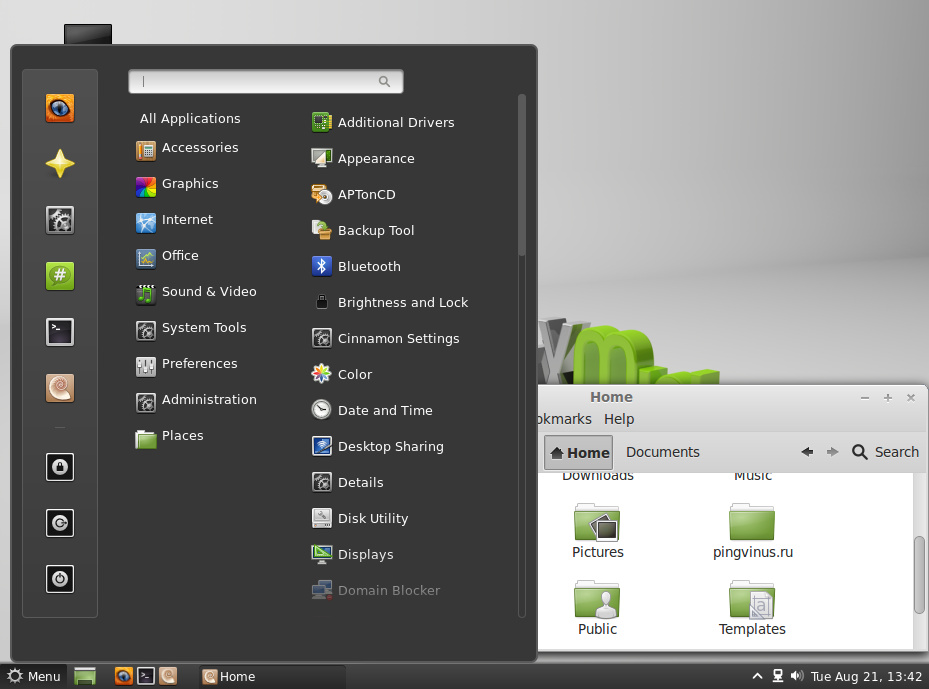 XFCE расшифровывается как «XForms Common Environment», но, поскольку он больше не использует инструментарий XForms, имя пишется как «Xfce».
XFCE расшифровывается как «XForms Common Environment», но, поскольку он больше не использует инструментарий XForms, имя пишется как «Xfce».
Он должен быть быстрым, легким и простым в использовании. Xfce — это флагманский рабочий стол многих популярных дистрибутивов Linux, таких как Manjaro и MX Linux.
Linux Mint предлагает отточенный рабочий стол Xfce, но не может сравниться по красоте с рабочим столом Cinnamon даже в темной теме.
Linux Mint 20 Рабочий стол Xfce
Производительность и скорость отклика
Xfce — это самая компактная среда рабочего стола, которую может предложить Linux Mint. Нажав на меню «Пуск», панель управления настройками или изучив нижнюю панель, вы заметите, что это простая, но гибкая среда рабочего стола.
Несмотря на то, что я считаю минимализм положительным качеством, Xfce не радует глаз, оставляя более традиционный вкус. Некоторым пользователям подойдет классическая среда рабочего стола.
При первой загрузке использование оперативной памяти аналогично рабочему столу MATE, но не так хорошо.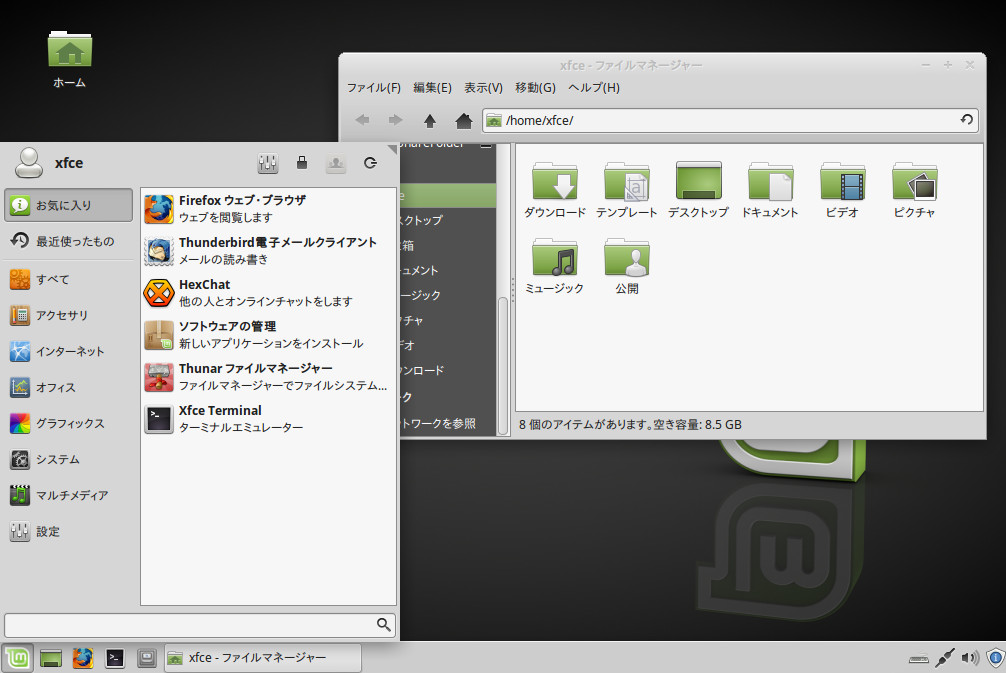
 ..
..